Frage
Problem: Wie deinstalliere ich Skype?
Hallo, ich habe ungewöhnliche Probleme mit der Skype-Software, daher wollte ich Skype deinstallieren und dann erneut installieren. Können Sie eine Anleitung dazu geben?
Gelöste Antwort
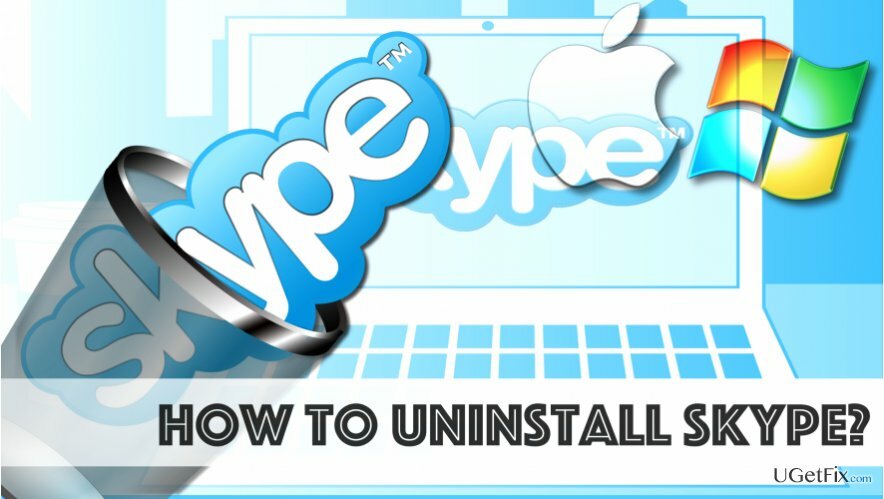
Das unten stehende Tutorial erklärt, wie man Skype richtig deinstallieren und neu installieren unter Windows und Mac OS. Wenn Sie die Software vollständig von Ihrem PC oder Mac löschen und dann Skype erneut installieren, können Sie bestimmte technische Probleme lösen. Das unten bereitgestellte Tutorial wird auch für diejenigen nützlich sein, die Skype endgültig löschen möchten. Benutzer sollten jedoch bedenken, dass das Löschen der Software das Skype-Konto nicht schließt, daher müssen zusätzliche Schritte unternommen werden.
Skype ist eine Instant-Messaging-App von Microsoft. Es ist klar, dass die App absolut legitim ist, obwohl es Fälle gab, in denen es Betrügern gelang, schädliche Anzeigen darüber zu verbreiten. Trotzdem vertrauen Millionen von Benutzern Skype und verwenden es für die tägliche Kommunikation. Wenn Sie jedoch bei der Verwendung bestimmte Probleme haben und nicht bereit sind, nach einem bestimmten Fix können Sie die Software mit einem der bereitgestellten Tutorials vollständig deinstallieren und neu installieren unter. Wir haben ausführliche Anweisungen für Benutzer von Mac- und Windows-Betriebssystemen vorbereitet.
Skype unter Windows deinstallieren
Bevor Sie beginnen, möchten Sie möglicherweise Ihren Chatverlauf sowie Ihre persönlichen Dateien sichern. Drücken Sie dazu Windows-TasteundR-Taste auf Ihrer Tastatur. Geben Sie nach dem Öffnen des Fensters Ausführen Folgendes ein: %appdata%\skype und klicke OK. Dann erstellen Sie eine Kopie von Meine von Skype empfangenen Dateien Ordner und verschieben Sie die erstellte Kopie an einen anderen Speicherort, z. B. Desktop.
- Schließen Sie Skype. Wenn das Symbol des Programms in der Taskleiste bleibt, klicken Sie mit der rechten Maustaste darauf und wählen Sie dann Aufhören. Dann drücke nach unten Strg+Alt+Entf um den Windows Task-Manager zu öffnen und den Skype-Prozess zu finden. Wählen Sie es aus und wählen Sie Task beenden.
- Drücken Sie Windows-Taste und R-Taste gleichzeitig wieder. Geben Sie dieses Mal ein appwiz.cpl im Ausführen-Fenster und drücken Sie OK.
Suchen Sie in der bereitgestellten Liste Skype und klicken Sie mit der rechten Maustaste darauf. Wenn ein Menü mit Optionen angezeigt wird, wählen Sie Deinstallieren oder Entfernen (je nachdem, was verfügbar ist). - Öffne das Fenster ausführen mit der gleichen Technik mit Windows und R-Taste und geben Sie ein %Anwendungsdaten%, dann drücken OK.
Klicken Sie im sich öffnenden Ordner mit der rechten Maustaste auf Skype Ordner und wählen Sie Löschen Möglichkeit. - Um die Komponenten von Skype vollständig zu entfernen, gehen Sie zu diesen beiden Verzeichnissen: C:\Programme und C:\Programme (x86) und löschen Skypeund SkypePM-Ordner (wenn sie noch da sind).
- Jetzt ist es an der Zeit, die Windows-Registrierung von Skype-Überresten zu bereinigen. niederdrücken Windows- und R-Tasten am gleichen Typ, dann im Lauf Fenster, tippe ein regedit, Drücken Sie OK. Sobald die Registierungseditor öffnet, gehe zu Bearbeiten>Suchen.
- Im Finde was Bereich, TypSkype und schlagen Nächstes finden. Klicken Sie mit der rechten Maustaste auf jede erkannte Komponente und wählen Sie Löschen. Klicken Sie weiter auf die Schaltfläche Weitersuchen, bis Sie alle zugehörigen Dateien gefunden haben. Laut Skype-Support können Sie bis zu 50 Einträge zum Löschen finden.
- Skype neu installieren, laden Sie die neueste Skype-Version von der offizielle Entwickler-Website hier. Öffnen Sie das Installationsprogramm und befolgen Sie die Anweisungen, um die Software korrekt zu installieren. Um die Informationen aus einem kürzlich erstellten Backup wiederherzustellen, öffnen Sie schließlich das Lauf fenster noch einmal, tippe %appdata%\skype, Drücken Sie OK. Verschieben Sie nun die Kopien der zuvor erstellten Ordner in den Ordner %appdata%\skype.
Skype unter Mac OS deinstallieren
- Skype beenden zuerst – wählen Sie Skype und wählen Sie Skype beenden.
- Gehe zu Anwendungen Ordner, finden Skype und ziehe es nach Müll.
- Führen Sie diesen Schritt aus, um den Chat- und Anrufverlauf zu löschen. Wenn Sie es behalten möchten, überspringen Sie diesen Schritt. Verwenden Sie die Mac-Suche zum Öffnen ~/Bibliothek/Anwendungsunterstützung Mappe. Öffnen Sie es und ziehen Sie den Skype-Ordner nach Müll.
- Verwenden Sie die Suche, um zu finden ~/Bibliothek/Einstellungen Mappe. Hier finden Sie com.skype.skype.plist Datei und ziehen Sie sie nach Müll.
- Verwenden Sie die Suche, um das Mac OS-System erneut auf verbleibende Skype-Komponenten zu überprüfen. Geben Sie diesmal einfach Folgendes ein: Skype. Verschieben Sie die Ergebnisse nach Müll.
- Rechtsklick an Müll und wählen Sie Leerer Müll.
- Neustart Mac.
Laden Sie die. herunter neueste Skype-Version und installieren Sie es mit Hilfe des Skype-Installationsassistenten.
Wenn Sie Skype mit den unten aufgeführten Anweisungen nicht deinstallieren können, können Sie Tools zum automatischen Entfernen von Software ausprobieren, wie z Perfektes Deinstallationsprogramm (für Windows) oder CleanMyMac (für Macs).
Programme mit nur einem Klick entfernen
Sie können dieses Programm mit Hilfe der Schritt-für-Schritt-Anleitung deinstallieren, die Ihnen von den Experten von ugetfix.com präsentiert wird. Um Ihnen Zeit zu sparen, haben wir auch Tools ausgewählt, die Ihnen helfen, diese Aufgabe automatisch auszuführen. Wenn Sie es eilig haben oder der Meinung sind, dass Sie nicht genug Erfahrung haben, um das Programm selbst zu deinstallieren, können Sie diese Lösungen verwenden:
Angebot
mach es jetzt!
HerunterladenEntfernungssoftwareGlück
Garantie
mach es jetzt!
HerunterladenEntfernungssoftwareGlück
Garantie
Wenn Sie das Programm mit Reimage nicht deinstallieren konnten, informieren Sie unser Support-Team über Ihre Probleme. Stellen Sie sicher, dass Sie so viele Details wie möglich angeben. Bitte teilen Sie uns alle Details mit, die wir Ihrer Meinung nach über Ihr Problem wissen sollten.
Dieser patentierte Reparaturprozess verwendet eine Datenbank mit 25 Millionen Komponenten, die jede beschädigte oder fehlende Datei auf dem Computer des Benutzers ersetzen können.
Um ein beschädigtes System zu reparieren, müssen Sie die lizenzierte Version von. erwerben Reimage Tool zum Entfernen von Malware.

Schützen Sie Ihre Online-Privatsphäre mit einem VPN-Client
Ein VPN ist entscheidend, wenn es um geht Benutzerdatenschutz. Online-Tracker wie Cookies können nicht nur von Social-Media-Plattformen und anderen Websites verwendet werden, sondern auch von Ihrem Internetdienstanbieter und der Regierung. Auch wenn Sie die sichersten Einstellungen über Ihren Webbrowser vornehmen, können Sie dennoch über Apps verfolgt werden, die mit dem Internet verbunden sind. Außerdem sind datenschutzorientierte Browser wie Tor aufgrund der geringeren Verbindungsgeschwindigkeiten keine optimale Wahl. Die beste Lösung für Ihre ultimative Privatsphäre ist Privater Internetzugang – online anonym und sicher sein.
Datenwiederherstellungstools können dauerhaften Dateiverlust verhindern
Datenwiederherstellungssoftware ist eine der Optionen, die Ihnen helfen könnten Stellen Sie Ihre Dateien wieder her. Wenn Sie eine Datei einmal gelöscht haben, löst sie sich nicht in Luft auf – sie verbleibt auf Ihrem System, solange keine neuen Daten darauf geschrieben werden. Datenwiederherstellung Pro ist eine Wiederherstellungssoftware, die nach Arbeitskopien gelöschter Dateien auf Ihrer Festplatte sucht. Durch die Verwendung des Tools können Sie den Verlust wertvoller Dokumente, Schularbeiten, persönlicher Bilder und anderer wichtiger Dateien verhindern.